Rakenduse sujuvamaks muutmiseks püüti Apple Music 2016. aastal ümber kujundada. Kuigi Appleil õnnestus oma rakendust lihtsamini navigeerida, on Apple'i suurel, 40 miljoni pluss laulu kataloogil muusika jahipidamise ajal ikka üsna kerge pöörduda. Siis on mõned näpunäited, mis aitavad teil jälgida, milline lõpp on Apple Musiciga välja kiikumisel.
Vaata laulu esitamise albumit
Kui avastate esitusloendis vinge laulu, siis olete ainult paar kraadi, et vaadata seda albumit, millel see ilmub. Paneelist Now Playing näete esitaja ja albumi infot punase tähega alles praeguse laulu esitamise peal. Puuduta neid punaseid tähti ja praegune laul jätkub, kui Apple Music avab albumi, et saaksite lugeda selle kirjeldust (kui see on olemas) ja tutvuda selle loendiga.
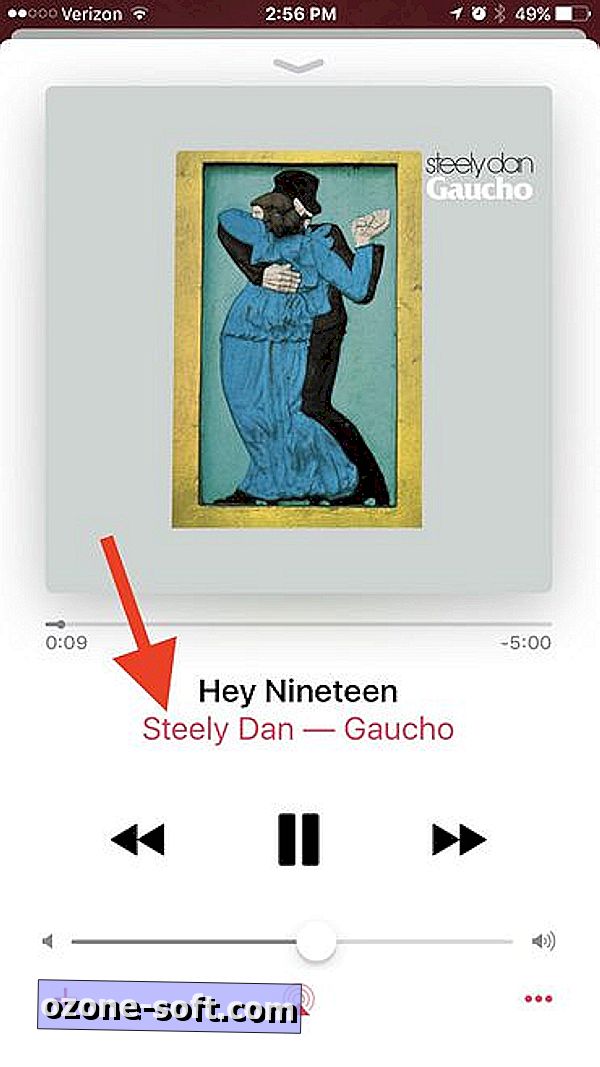
Lisa raamatusse vs allalaadimine
Vaikimisi lisab nupu " + " nupp või albumi " + ADD " nupp selle oma teeki, kuid ei laadi seda alla võrguühenduseta kasutamiseks, kuid seda saab muuta. Kui soovite, et kõik teie vahekaardil asuv sakk oleks saadaval ka siis, kui teil pole mobiilsidevõrku või Wi-Fi-ühendust, minge jaotisse Seaded> Muusika ja lülitage sisse automaatse allalaadimise korral . Soovitan seda teha ainult siis, kui teil on iPhone, kus on palju mäluruumi või kui olete eriti valinud oma raamatukogu lisamise kohta.
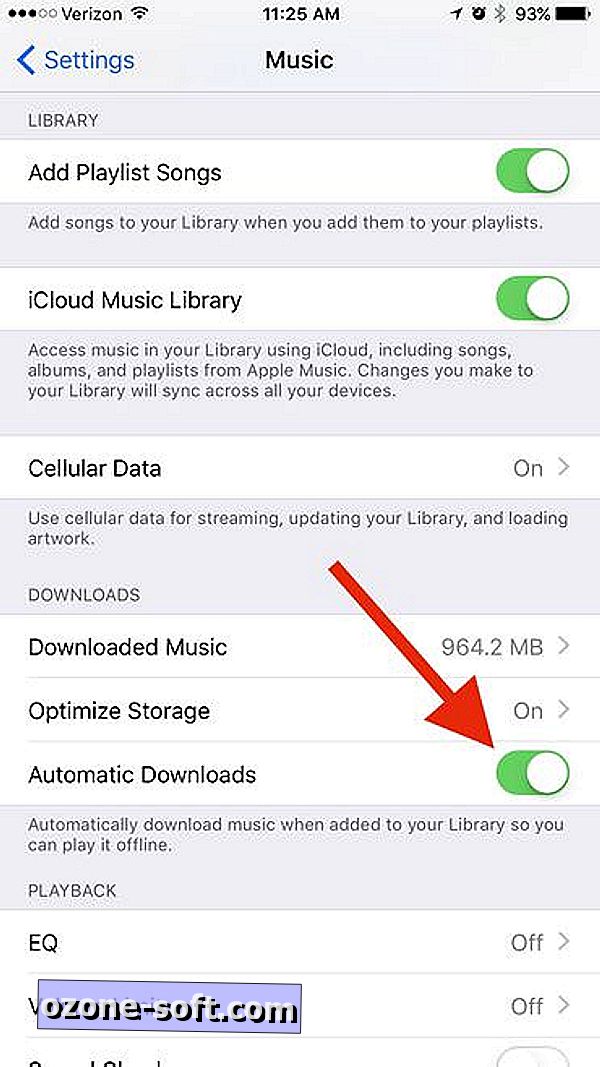
Kohanda oma raamatukogu vaadet
Saate valida, millised pealkirjad teie raamatukogu ülaosas kuvatakse. Puudutage vahekaarti Library ( Raamatukogu ) ja seejärel klõpsake üleval paremal nuppu Edit (Redigeeri), et valida, milliseid elemente lisada või eemaldada. Ma leian, et näiteks žanri päis on kasulik minu sirvimisharjumuste jaoks. Ja kui te olete klassikalise muusika fänn, võib-olla soovid näidata heliloojad.
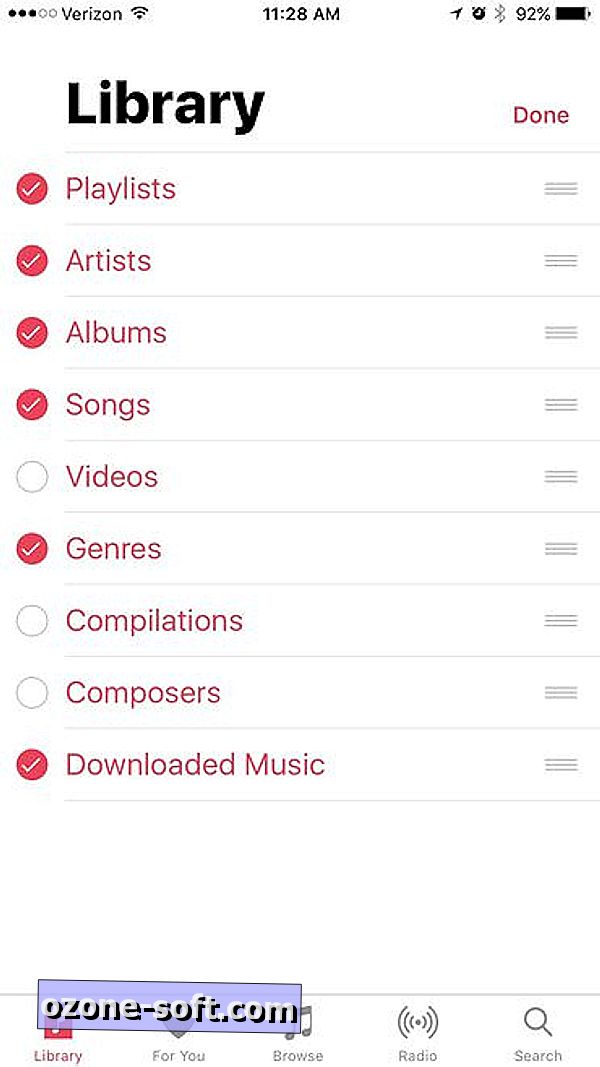
Samuti ärge magage sortimisfunktsioonis, kui sirvite oma raamatukogu albumeid või laule. Puudutage valikut Üles paremas servas ja laulude järjekorras järjekorras laulude või esitaja nime järgi. Samuti saab albumeid sorteerida albumi pealkirja või esitaja nime järgi.
Hoidke oma 3D Touchi, et partei jätkuks
Mitte miski ei toob parteile hirmutavat peatumist ja ärritab rohkem, kui äkitselt peatada laulu, mida igaüks on sooritanud. Seda on lihtne teha Apple Musiciga ekslikult, eriti kui teil on iPhone'iga ühendatud 3D Touch-funktsioon. Kui mängite järgmiseks lugemiseks lugu, peate 3D-ga Puuduta seda, et avada kontekstimenüü koos järgmiste valikute Play Next ja Play Later abil. Kui teie 3D Touch-žest on ebaõnnestunud ja selle asemel on tegemist lihtsa puudutusega, siis lõpetatakse kohe praegune laul, teie külalised tormavad ja algus, mida te lihtsalt kogemata kasutasite. Veenduge, et olete 3D-lugu puudutades väga tahtlik, et lisada see üles oma järgmisesse järjekorda.
Vanemad iPhonid, millel pole 3D Touchi, on selles osas lihtsam; puudutage lihtsalt kolmekordset nuppu, mis asub laulu paremal pool, et kontekstimenüü sinna oma järjekorda lisada.
Esita järgmine vs mängida hiljem
Kui helistate laulu kontekstimenüüle, peaksite teadma, millised on Play Next ja Play hilisemad valikud. Esita järgmine lisab laulu üles oma üles järgmise järjekorda, nii et jah, see mängib edasi, samal ajal kui Play hiljem lisab selle järjekorda.
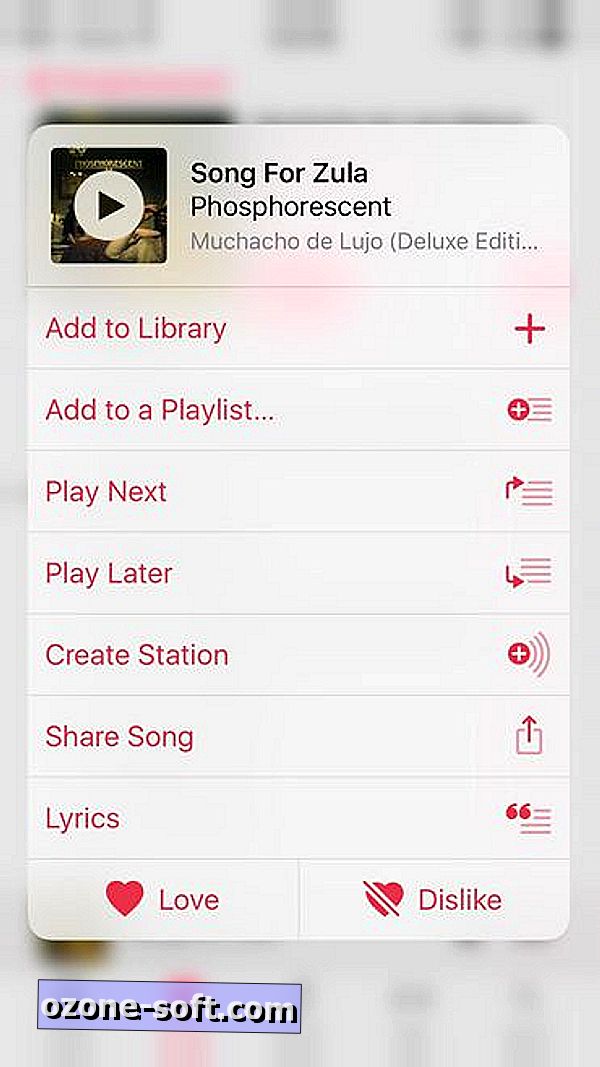
Looge oma raadiojaamad
Apple Music võib toimida ka Pandorana ja mängida muusika kombinatsiooni esitaja, albumi või laulu põhjal. Laulu jaoks on see lihtne. Kontekstimenüüst, nagu eespool kirjeldatud, puudutage lihtsalt Loo jaam . Kunstniku või albumi puhul peidab nupu Loo jaam punase, kolmekordse nupu taga, mis asub esitaja nime või albumi kaane paremal pool.
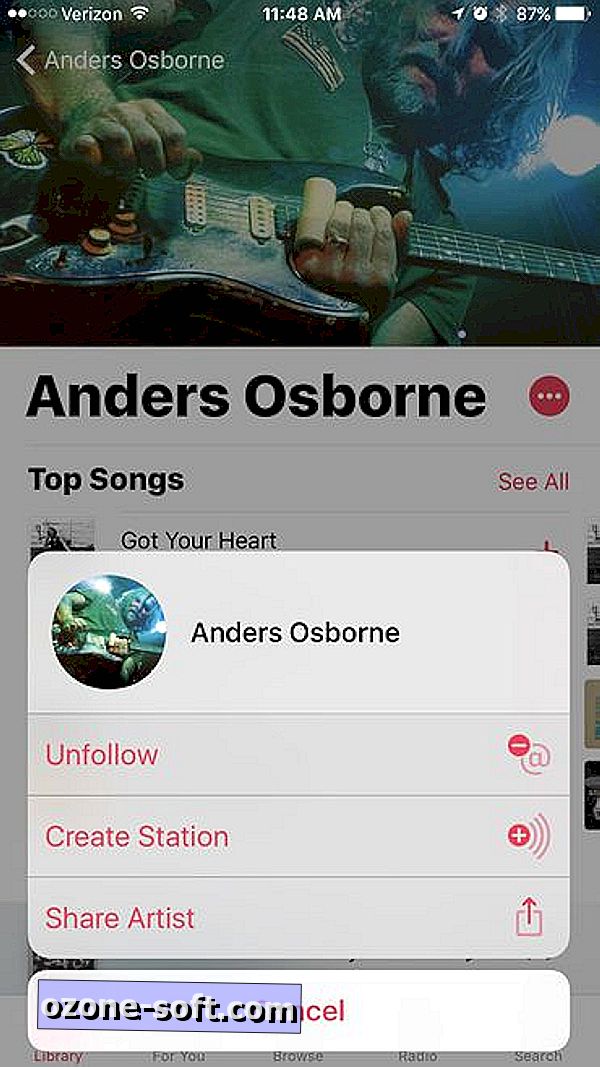
Kahjuks pole mingit võimalust kustutatud raadiojaama kustutada. Nad saavad dumpinguhinda vahekaardil Raadio hiljuti mängitud alal, mis annab teile võimaluse oma jaamade korraldamiseks või kustutamiseks. Ma arvan, et kui sa ei mõnda aega mängida jaama, siis saab lõpuks viimati mängitud ruudust välja, kuid soovin, et Apple annaks mulle nii oma jaamade redigeerimise kui ka minu jaoks loodud.
Kerige alla ja korrake
Võib-olla ei tea, kus shuffle ja kordusvalikud kadusid. Enne rakenduse sellel aastal ümberkujundamist olid need kohe mängitava paneeli käsutuses. Nüüd peate sirvima natuke, et näha segamist ja kordamist. Sa saad neid enne lyrics ja hästi enne oma üles järgmise laulu järjekorda.
DJ Siri
Siri saate kasutada oma Apple Music DJ-na. Te võite paluda Siril mängida teile laulu või albumit või esitusloendit, kuid saate ka täiustatud otsinguid teha. Siri võib tegutseda digitaalse Casey Kasemi ja mängida ükskõik millise aasta tabamust. Ütle Sirile, "Mängi 1989. aasta nr 1 laulu" või "Mängi nr 1 laulu alates 1984. aasta septembrist". Samuti võite Sirile öelda "Mängi ülejäänud seda albumit" ja Siri järjestab kõik teised lood praegu esitatava laulu albumist.
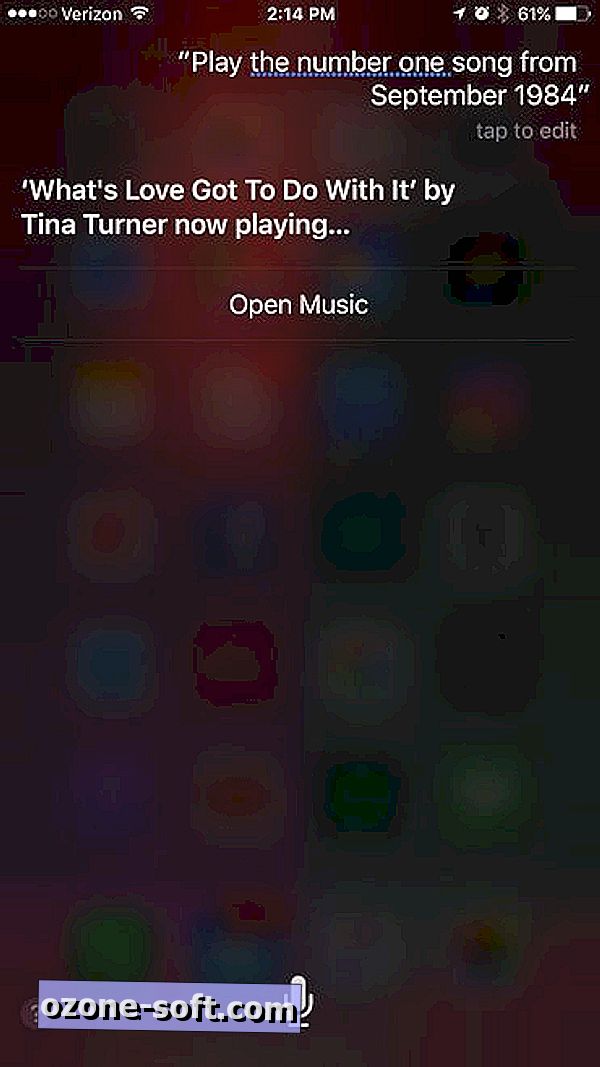
Kasutage otsingufiltreid kiiremate otsingute tegemiseks
Laulu või albumi otsimisel ärge unustage kahte otsingufiltrit - Apple Music ja Your Library. Apple Music on vaikimisi valitud valik, kuid kui olete ise üles ehitanud inimväärse muusika raamatukogu, saate oma otsingueesmärgi kiiresti oma seadmesse valida.
Valige oma lugude jaoks sobiv EQ-profiil
Kasutage iOS-i sisseehitatud ekvalaiseri abil oma kodukino kõlaritest või kallid kõrvaklapid ära. Avage Seaded> Muusika> EQ ja saate valida 23 EQ profiilist. Pea meeles, et teie EQ valik jääb alles, kuni valite midagi muud. See ei ole piisav, kui rakendada näiteks Hip Hopi profiili Jay-Zi "4:44" jaoks ja seejärel minna Stone'i uue "Villains" albumi Queens'ile.
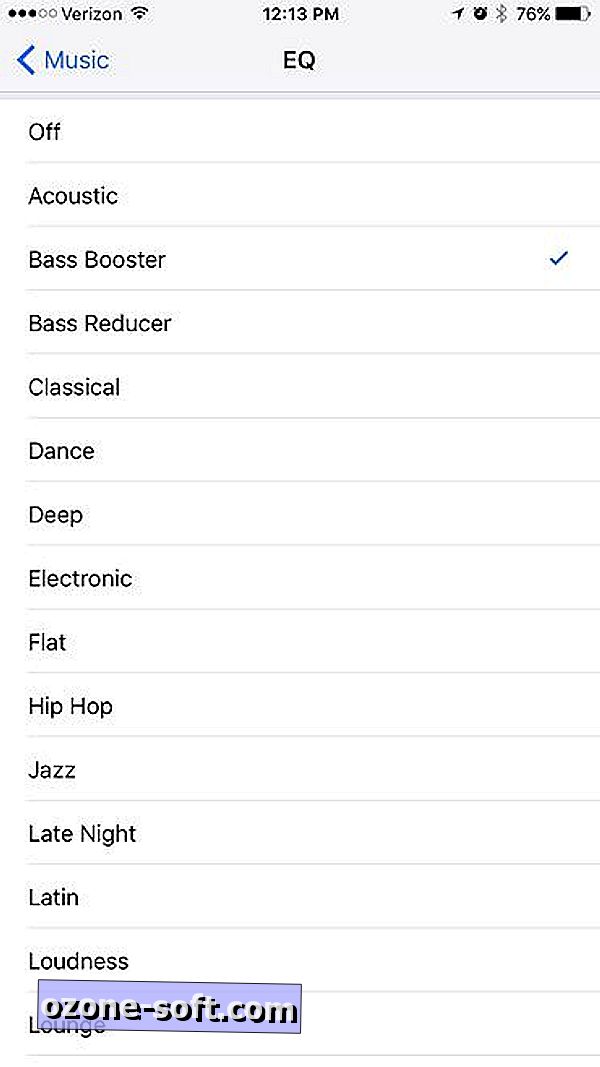
Boonusnäpunäide: 3 viisi, kuidas peatada iOS-teateid muusika taasesituse katkestamisel


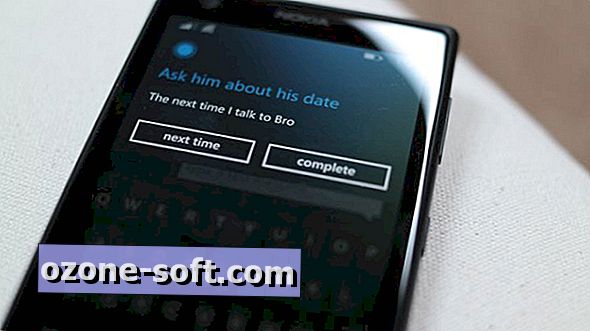

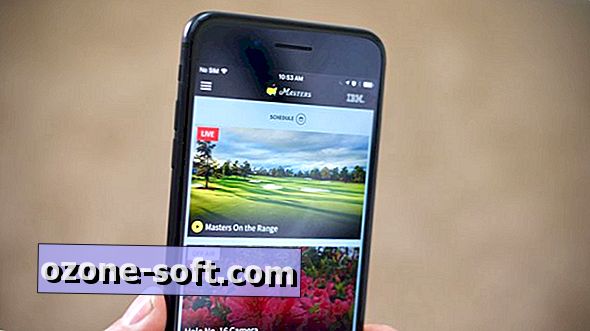



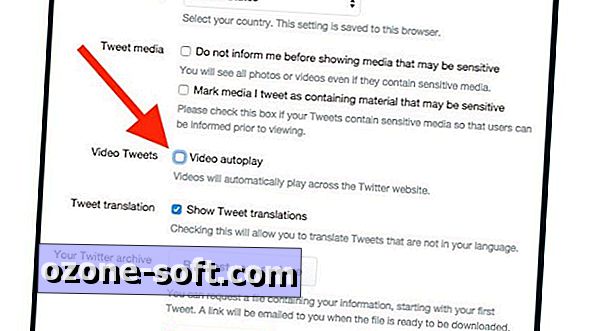




Jäta Oma Kommentaar